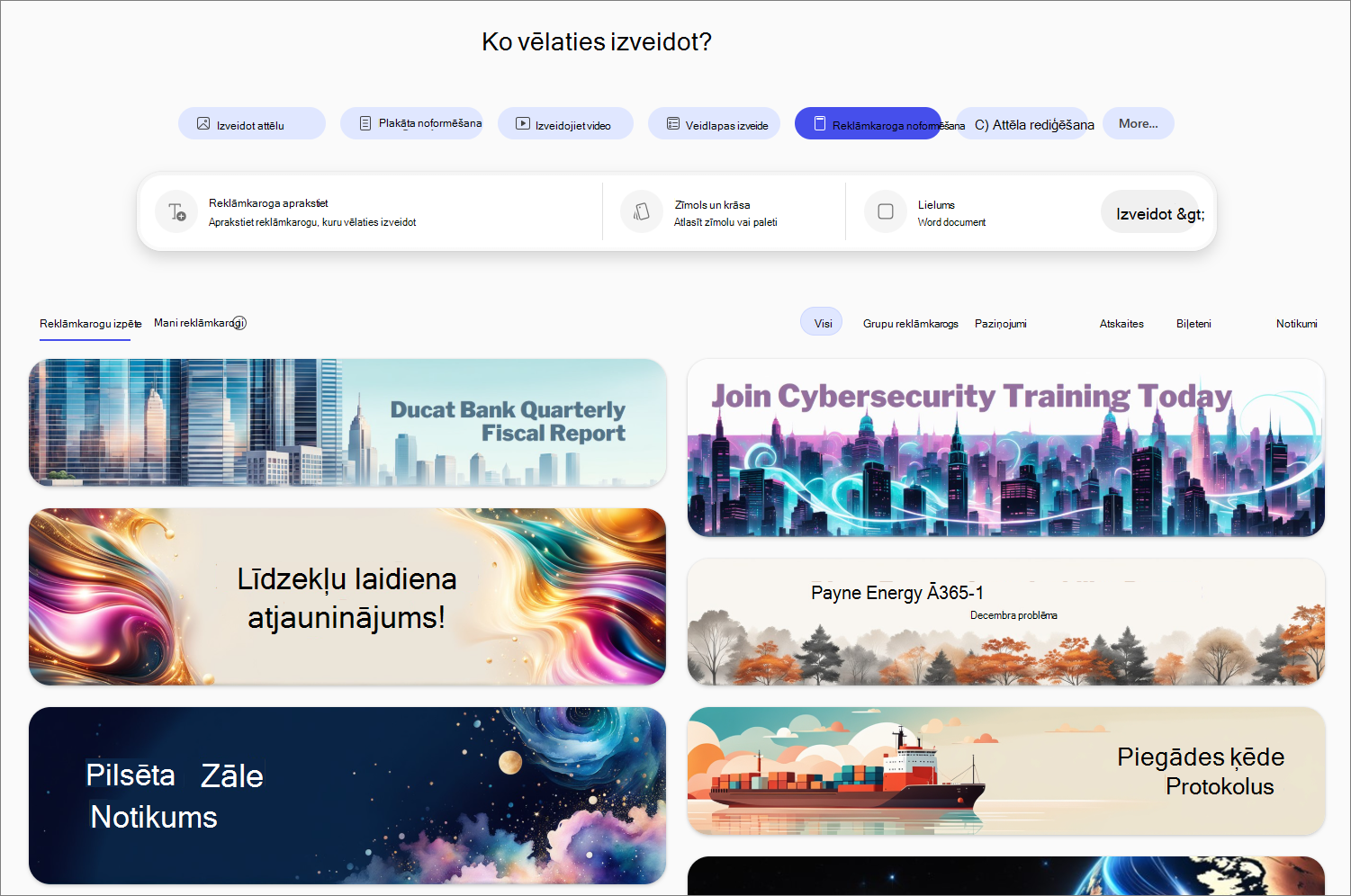Reklāmkaroga noformēšana ar programma Microsoft 365 Copilot
Attiecas uz
Padariet savu pirmo iespaidu skaitu. Pārvērtiet savu dokumentu, atskaiti vai tīmekļa lapu no vienkāršiem līdz apbrīnojamiem, izmantojot grafisko reklāmkarogu.
Piezīme.: Lai izmantotu šo līdzekli, jums ir nepieciešams piemērots Microsoft 365 abonements. Ja esat abonējis abonementu Microsoft 365 individuālai lietošanai, ģimenei vai Premium, dažām Copilot iespējām var būt lietošanas ierobežojumi, un tās laika gaitā var mainīties. Uzziniet vairāk par Copilot līdzekļiem un mākslīgā intelekta ierobežojumiem Microsoft 365 individuālai lietošanai, ģimenes un Premium abonementos.
Piezīme.: Lietotājiem bez Microsoft 365 Copilot licences, kvalitāte un veiktspēja var atšķirties atkarībā no pakalpojuma pieejamības un var atšķirties visas dienas garumā. Ja pakalpojums nav pieejams, Copilot paziņo jums. Tas nepārtrauc notiekējušus uzdevumus. Papildinformāciju skatiet rakstā Kā Copilot Chat microsoft 365 Copilot licenci un bez tās.
Kā izveidot reklāmkarogu ar programma Microsoft 365 Copilot
-
Navigācijas Programma Microsoft 365 Copilotkreisajā pusē atlasiet Izveidot.
-
Atlasiet Noformēt reklāmkarogu.
-
Atlasiet Aprakstīt reklāmkarogu un ierakstiet aprakstu, kā izskatīsies reklāmkarogs. Jo specifiskāk varat būt, jo labāki būs rezultāti.
Padoms.: Vai esat iestrēdzis sākuma vietā? Pārlūkojiet veidnes un, ja kāda no tām no tām noķer jūsu uzmanību, atlasiet to. Apraksta laukā tiks parādīta uzvedne, kas izveidos reklāmkarogu šādi, un varat to pielāgot, lai tā būtu jums nepieciešama.
-
Atlasiet Zīmols un krāsa, lai atlasītu zīmola komplektu vai krāsu paleti, Copilot lietot reklāmkarogā.
-
Atlasiet Lielums, lai izvēlētos, kādu izmēru un formu vēlaties izmantot reklāmkarogu.
-
Atlasiet Izveidot un Copilot palīdzēs izveidot reklāmkarogu.
Copilot izveidos četras opcijas, no kuriem izvēlēties.
Ja vēlaties veikt papildu izmaiņas noformējumā, atlasiet Rediģēt, un tā tiks atvērta reklāmkarogu redaktorā. Redaktorā varat pievienot tekstu vai attēlus, lietot filtrus vai lūgt Copilot attēlus atbilstoši jūsu meklētajiem attēliem.
Kopējiet vai lejupielādējiet reklāmkarogu, kad tas ir tieši tā, kā vēlaties.